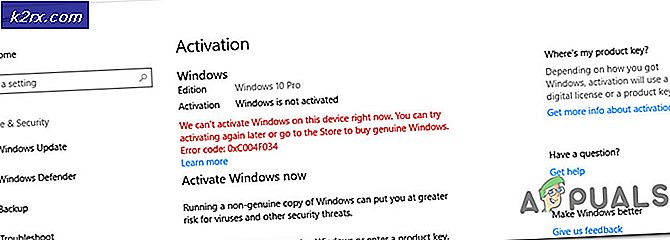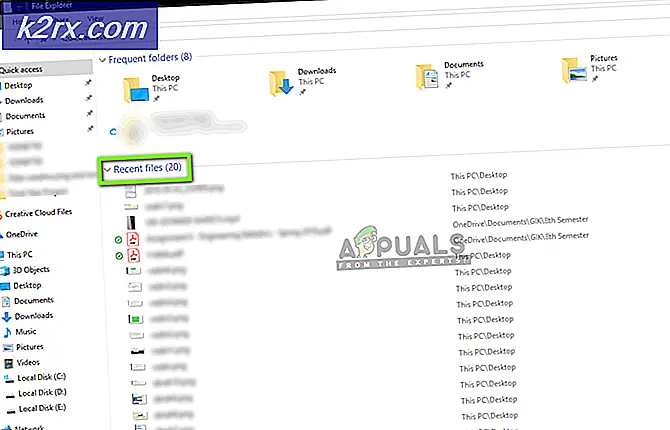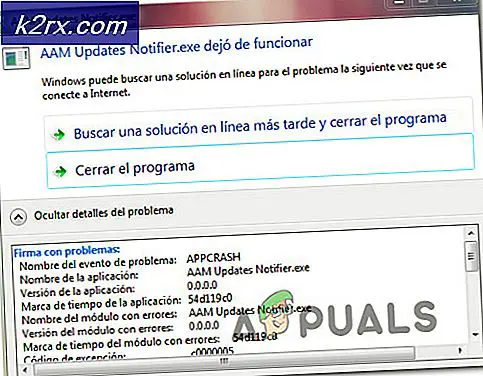Sådan Jailbreak iDevices på IOS 9.2 - 9.3.3 Uden en computer
Jailbreaking din iOS-enhed åbner op for en helt ny verden af muligheder for dig. Det bringer yderligere funktioner og funktionaliteter på din iPhone, som ikke er tilgængelige på unjailbreaked enheder. Men ud over fordelene har jailbreaking sine egne ulemper. Denne procedure vil annullere din iPhone's garanti og kan medføre ydeevne og sikkerhedsproblemer for dit iOS-operativsystem. Men mange iFolks beslutter stadig at jailbreak deres iPhones. Og hvis du vil gå den rute, kan du her finde den nemmeste måde at jailbreak din iPhone på iOS 9.2 - 9.3.3 uden at bruge en computer. Derudover kræver denne jailbreaking metode ikke din Apple ID login credentials, og vil ikke tage mere end 5 minutter af din dyrebare tid. Så nok at tale. Lad os få arbejdet gjort.
Altid backup først
Før du hopper ind i jailbreaking processen skal du sørge for at sikkerhedskopiere din iDevice. Og hvis du ikke har gjort det endnu, kan du finde ud af, hvordan du udfører det uden at bruge din computer Sådan sikkerhedskopieres en iPhone uden Wi-Fi eller en computer.
Understøttede enheder og iOS versioner
Denne vejledning kan bruges til jailbreaking iDevices, der kører iOS 9.2 eller iOS 9.3.3. Så hvis du har en tidligere iOS-version, skal du opdatere først. Troede det ikke er obligatorisk, vi anbefaler at installere iOS 9.3.3 på din enhed. Apple har rettet mange fejl fra iOS 9.2 til iOS 9.3.3.
Hvis du undrer dig over, om du vil bruge denne jailbreak-metode på din specifikke enhed, her er listen over understøttede iDevices: iPhone 6s, iPhone 6s Plus, iPhone 6, iPhone 6s Plus, iPhone 5s, iPhone SE, iPad Pro, iPad Air 2, iPad mini 4, iPad mini 3, iPad mini 2, iPod Touch 6Gen.
PRO TIP: Hvis problemet er med din computer eller en bærbar computer / notesbog, skal du prøve at bruge Reimage Plus-softwaren, som kan scanne lagrene og udskifte korrupte og manglende filer. Dette virker i de fleste tilfælde, hvor problemet er opstået på grund af systemkorruption. Du kan downloade Reimage Plus ved at klikke herJailbreaking Steps
- Start Safari på din iDevice.
- Naviger til iclarified.com/jailbreak/pangu-pp/
- Tryk på linket Installer nu nederst på siden.
- Tryk på Installér, når meddelelsen vises på skærmen.
- Nu begynder PP-appen at downloade til din iDevice. Overhold downloadingsprocessen omhyggeligt. Straks efter at det er færdigt (skifter fra læsser til installation) skal du svinge op på kontrolcenteret og skifte flytilstand TIL . Dette trin gør det muligt for PP at installere på din enhed med succes. Når installationsprocessen er færdig, kan du skifte flytilstand OFF.
- Nu skal du stole på udviklerprofilen , der bruges til at logge ind i PP-appen. For at tillade det, Gå til Indstillinger, tryk på Generelt, og åbn derefter Enhedshåndtering .
- Vælg Beijing Hong Yuan Online Technology fra Enterprise Apps
- Tryk på Trust Bejing Hong Yuan Onlineteknologi, og tryk så på Trust igen, i popup-beskeden.
- Klik på startknappen for at vende tilbage til startskærmen, og start PP- appen .
- Når der vises en popup-meddelelse, der beder dig om at tillade push-underretninger, klikker du OK.
- Fjern PP- boksen under den store cirkel, og tryk derefter på cirklen .
- Tryk på tænd / sluk- knappen for at låse skærmen og vent i 6 sekunder .
- En push-meddelelse vises på din låseskærm, der fortæller dig, at din enhed er blevet fængslet.
- Lås din iDevice op og start PP- appen . Du vil bemærke en indlæst animation på cirklen. Det tilpasser jailbreak miljøet til Cydia. Når det er færdigt, vil din enhed genoptræde (soft reboot) med Cydia app på springbrættet.
Bemærk: Denne jailbreaking metode er tethered. Det betyder, at der skal genudføres jailbreak-proceduren efter hver genstart. Så slet IKKE PP appen fra din iDevice. Du bliver nødt til at køre det igen og trykke på cirklen, når din enhed genstarter.
Wrap Up
Som du ved, er jailbreaking en metode, der har sine egne fordele og ulemper. Hvis du vil prøve de funktioner, som jailbreak tilbyder, skal du blot følge ovenstående trin, og du vil ikke have yderligere problemer. Hvis du af en eller anden grund ikke er tilfreds med de funktioner og funktionaliteter, som jailbreaking tilbyder, og du vil gå tilbage og udrydde din iDevice, kan du tjekke følgende artikel Sådan unjailbreak din iPhone.
Du er velkommen til at dele din jailbreaking oplevelse og tanker i kommentarfeltet nedenfor. Foretrækker du at bruge jailbreaken eller unjailbreaken iDevices?
PRO TIP: Hvis problemet er med din computer eller en bærbar computer / notesbog, skal du prøve at bruge Reimage Plus-softwaren, som kan scanne lagrene og udskifte korrupte og manglende filer. Dette virker i de fleste tilfælde, hvor problemet er opstået på grund af systemkorruption. Du kan downloade Reimage Plus ved at klikke her